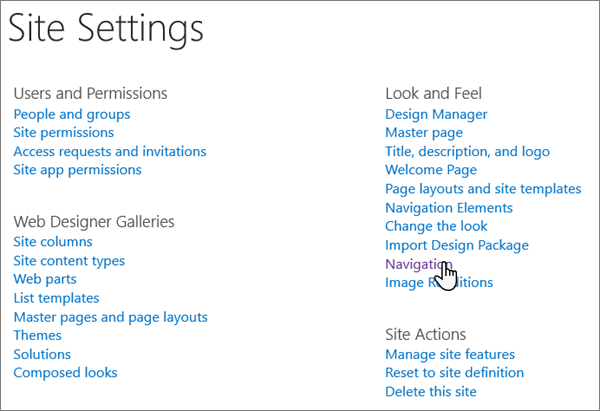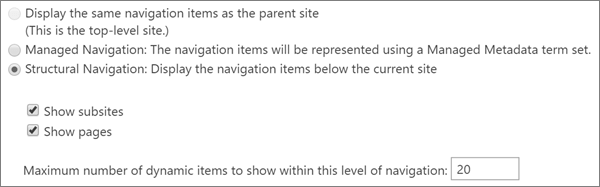A szerkezeti navigáció egy beépített megoldásSharePoint olyan webhelyekhez, amelyeken engedélyezve van a közzététel. Ez a navigációs lehetőség az aktuális webhely alatti webhelyeket és/vagy lapokat jeleníti meg a webhelynavigációban. Ehhez nincs szükség testreszabásra, és a felhasználók egyszerűen hozzáadhatnak elemeket, elrejthetnek elemeket, és kezelhetik a navigációt a beállítások lapról.
Megjegyzések:
-
Ez a cikk a szerkezeti navigációt már használó webhelyekhez készült. Nem javasoljuk, hogy engedélyezze az ilyen típusú navigációt, ha még nem használta a webhelyen.
-
Bizonyos funkciókat fokozatosan vezetünk be azoknak a szervezeteknek, amelyek csatlakoztak a Célzott kiadás programhoz. Ez azt jelenti, hogy előfordulhat, hogy még nem látja ezt a funkciót, vagy az eltérhet a jelen súgócikkben leírtaktól.
Annak ellenőrzése, hogy a webhely szerkezeti navigációt használ-e
Megjegyzés: A szerkezeti navigációhoz engedélyezni kell a közzétételt a webhelyen. Ha a Webhely beállításai lapon nem látja a Navigáció lehetőséget a Megjelenés és működés csoportban, akkor a webhelyen nincs engedélyezve a közzététel, és ez a cikk nem alkalmazható a webhelyére.
-
Nyissa meg a webhelyet, és válassza a Beállítások
-
A Megjelenés és működés fejléc alatt válassza a Navigáció lehetőséget.
-
A szerkezeti navigáció engedélyezve van a webhelyen, ha globális vagy aktuális navigációra van kiválasztva.
Megjegyzés: Szerkezeti navigáció használatakor a Lapok megjelenítése lehetőség választása negatív hatással lesz a teljesítményre.
Gyorsítótárazás szerkezeti navigációhoz
Ha szerkezeti navigációt használ egy webhelyen, és azt észleli, hogy a lap teljesítménye késik, javasoljuk, hogy engedélyezze a gyorsítótárazást a jobb teljesítmény érdekében.
A gyorsítótárazás engedélyezése után az folyamatosan működni fog, amíg le nem tiltja. A navigáció módosításakor a navigációs elemek naponta automatikusan frissülnek. A navigációs elemeket manuálisan is frissítheti.
Megjegyzés: A gyorsítótárazás bérlői szinten nem szabályozható. A gyorsítótárazás csak a webhely vagy a webhelycsoport szintjén engedélyezhető vagy tiltható le.
A gyorsítótárazás engedélyezése a hely szintjén:
-
Nyissa meg a webhelyet, és válassza a Beállítások
-
A Megjelenés és működés fejléc alatt válassza a Navigáció lehetőséget.
-
Görgessen a Szerkezeti navigáció: Gyorsítótárazás szakaszhoz, és jelölje be a Gyorsítótárazás engedélyezése jelölőnégyzetet.
-
Kattintson az OK gombra.
Megjegyzés: Ha a Gyorsítótárazás engedélyezése jelölőnégyzet nem érhető el, ellenőrizze, hogy a gyorsítótárazás engedélyezve van-e a webhelycsoport szintjén.
A gyorsítótárazás engedélyezése a webhelycsoport szintjén:
Megjegyzés: Ez a beállítás csak a webhelycsoportgazdák számára látható.
-
Nyissa meg a webhelyet, és válassza a Beállítások
-
A Webhelycsoport felügyelete fejléc alatt válassza a Webhelycsoport navigáció lehetőséget.
-
Görgessen a Szerkezeti navigáció gyorsítótárazása szakaszhoz, és jelölje be a Szerkezeti navigációs gyorsítótárazás engedélyezése jelölőnégyzetet.
-
Kattintson az OK gombra.
A gyorsítótár manuális frissítése:
Megjegyzés: Ha a gyorsítótárazás engedélyezve van, a navigációs elemek naponta automatikusan frissülnek. A webhelytulajdonosok szükség szerint manuálisan is frissíthetik a navigációs elemeket a navigációs beállításokból.
-
Nyissa meg a webhelyet, és válassza a Beállítások
-
A Megjelenés és működés fejléc alatt válassza a Navigáció lehetőséget.
-
Görgessen a Szerkezeti navigáció: Gyorsítótár frissítése szakaszhoz, és kattintson a Frissítés elemre.
A gyorsítótárazás letiltása a hely szintjén:
Megjegyzés: Nem javasoljuk a szerkezeti navigáció gyorsítótárazásának letiltását, mivel az negatív hatással lesz az oldal teljesítményére.
-
Nyissa meg a webhelyet, és válassza a Beállítások
-
A Megjelenés és működés fejléc alatt válassza a Navigáció lehetőséget.
-
Görgessen a Szerkezeti navigáció: Gyorsítótárazás szakaszhoz, és törölje a jelölést a Gyorsítótárazás engedélyezése jelölőnégyzetből.
-
Kattintson az OK gombra.
A gyorsítótárazás letiltása a webhelycsoport szintjén:
Megjegyzés: Ez a beállítás csak a webhelycsoportgazdák számára látható. Nem javasoljuk a szerkezeti navigáció gyorsítótárazásának letiltását, mivel az negatív hatással lesz az oldal teljesítményére.
-
Nyissa meg a webhelyet, és válassza a Beállítások
-
A Webhelycsoport felügyelete fejléc alatt válassza a Webhelycsoport navigáció lehetőséget.
-
Görgessen a Szerkezeti navigáció gyorsítótárazása szakaszhoz, és törölje a jelölést a Szerkezeti navigációs gyorsítótárazás engedélyezése jelölőnégyzetből.
-
Kattintson az OK gombra.
A SharePoint a Microsoft 365-ben elérhető egyéb navigációs lehetőségekről további információt a SharePoint Online navigációs lehetőségei című témakörben talál.
Kapcsolódó PowerShell-parancsok
Ha Ön webhely- vagy webhelycsoport-tulajdonos, és ismeri a PowerShellt, az alábbi parancsokkal ellenőrizheti egy webhely vagy webhelycsoport aktuális állapotát, és engedélyezheti vagy letilthatja a gyorsítótárazást.
A webhelytulajdonosok a következő parancsokat futtathatják:
A webhelycsoport tulajdonosai a következő parancsokat futtathatják: